StarDomain(スタードメイン)は、ネットオウル株式会社が運営する独自ドメイン取得サービスです。ネットオウルはICANN公認レジストラです。
独自ポイント制度「ネットオウルポイント」があり、スタードメインのドメイン取得・更新により貯まったネットオウルポイントをレンタルサーバー「スターサーバー」のサーバー初期設定費用や利用料金などで利用することができます。詳しくは「ネットオウルポイントの解説」を参考にしてください。
今回は、スタードメインにおける空きドメイン検索からドメイン取得までの手順を解説していきます。
目次
空きドメイン検索
ドメインは「先願主義」です。ドメイン名が決まったら、実際に取得することができるのか、空き状況を確認します。
スタードメインのトップページを開きます。
ドメインの取得状況を検索できる検索窓が中央に見えると思います。検索窓に.jpなどを含めない『domain12345』などの好きな文字列を入力して「検索」ボタンをクリックします。
このとき検索対象とするドメインを選択してから検索をしましょう。初期状態で人気ドメインである「.com」「.net」「.jp」などは選択されています。その他の「.black」「.tv」なども検索対象に含めたい場合は、検索する前に忘れずにチェックを入れておきましょう。
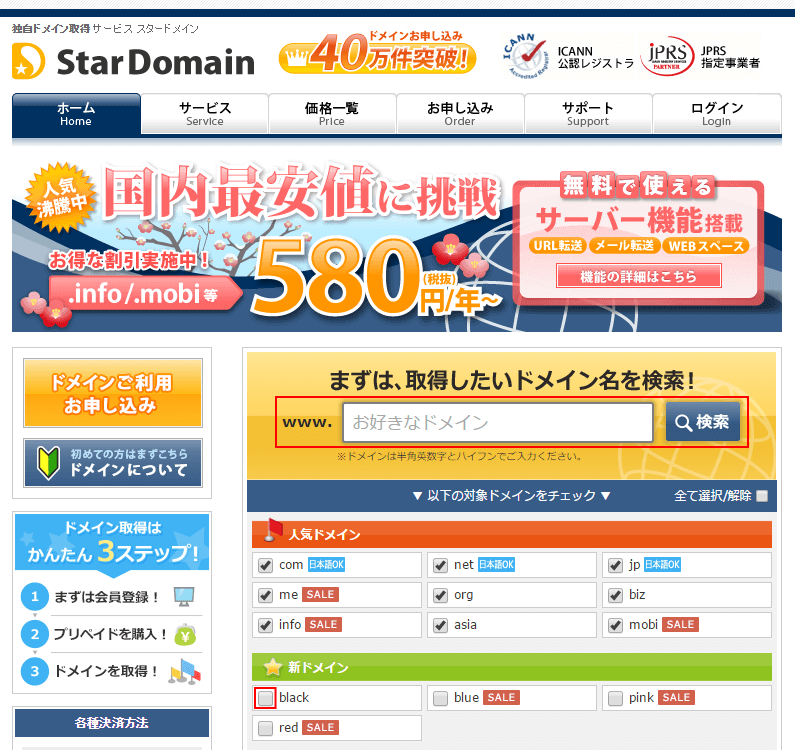
入力した文字列と対象ドメイン名の組み合わせにおける空き状況が、検索結果として表示されます。
例えば『domain12345』で空きドメイン検索すると下記のような検索結果となりました。
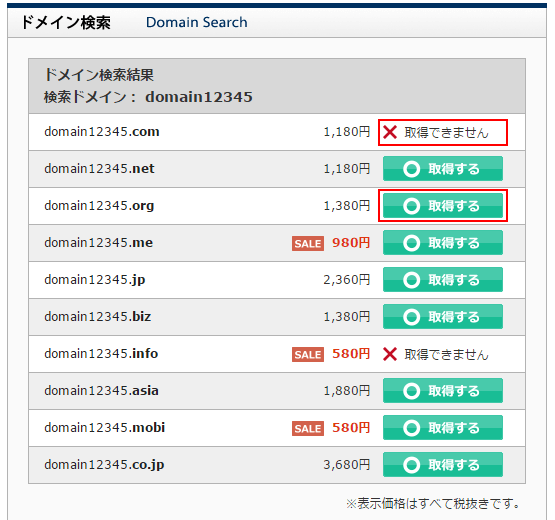
「×取得できません」となっているドメインは、すでに取得済であることを示します。検索を行った時点では取得することはできません。
「○取得する」ボタンが表示されているドメインは、新規にドメイン登録をすることができます。
検索結果の下に検索窓があるので、他の文字列ですぐに検索し直すこともできますね。
会員登録
希望するドメインの「○取得する」ボタンをクリックすると、ネットオウルのユーザーログインページへ遷移します。
ネットオウルのアカウントを作成済みの場合は、そのままログインします。
今回は、初めてネットオウルのサービスを利用するという想定なので、右側の「新規会員登録」ボタンをクリックしてアカウントの作成へと進みましょう。
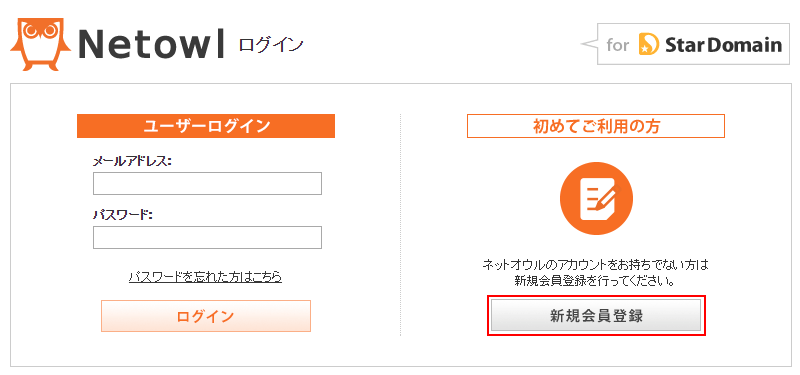
メールアドレスの確認を行います。
メールアドレスを入力し「確認メールを送信」ボタンをクリック。入力したメールアドレス宛に「【ネットオウル】ご登録メールアドレス確認のご案内」という件名のメールが送られてきます。書かれている「確認ID」をSTEP.3のフォームへとコピーペーストしましょう。
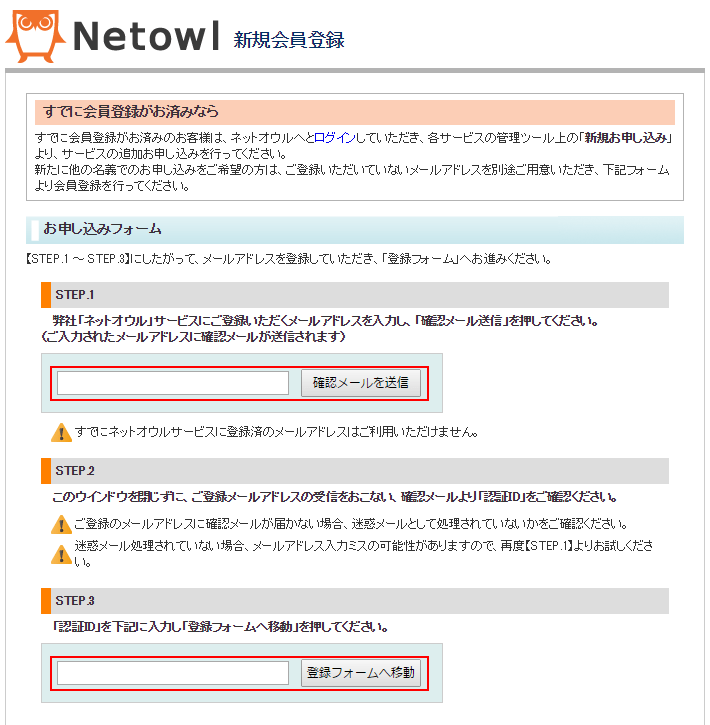
登録情報の入力フォームへと移りました。
続いて、ネットオウルIDやパスワードなどを入力していきます。
最後の「利用規約に同意する」にチェックを入れた後、確認画面へと進みましょう。
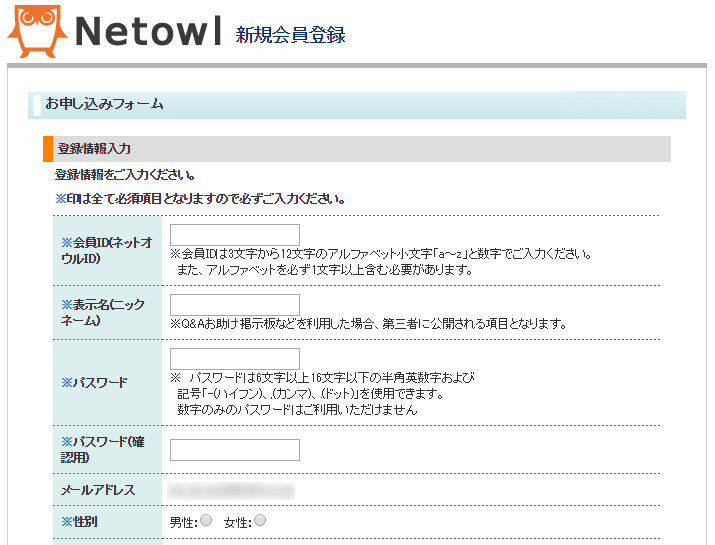
入力に誤りがなければ、そのまま会員登録が完了します。
ネットオウルのメンバー管理ツール「スタードメイン管理」が表示されました。
決済情報登録
スタードメインの利用にあたっては、あらかじめ決済情報を登録しておく必要があります。
ラベルは"決済情報"となっていますが、入力内容としては「支払い方法」ではなく「個人情報」のようなものと思ってください。
左メニューの「契約管理 - 決済情報」から「登録情報」をクリックします。
アカウント作成直後ですので、まだ決済登録情報はありません。「決済登録情報の登録」ボタンをクリックします。
基本情報と暗証番号を設定していきましょう。
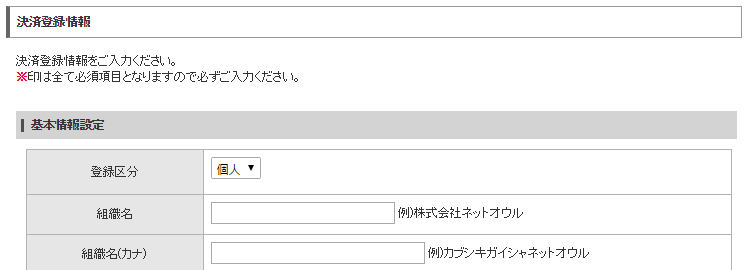
2つの決済方法
スタードメインのドメイン取得・更新料金の決済方法は、2つあります。
- クレジットカードによる決済
- ネットオウルプリペイドの利用
クレジットカードを使用した直接決済
2018年7月からクレジットカードで直接的に決済を行えるようになりました。
ネットオウルプリペイドよりも、クレジットカードでの支払いがスムーズでおすすめです。
スタードメインでは、下記のクレジットカードに対応しています。
- MasterCard
- VISA
- JCB
- AMEX
- Diners
ネットオウルプリペイド
スタードメインのドメイン料金支払いは、あらかじめ入金を済ませておく「ネットオウルプリペイド」を利用して行います。
左メニューの「契約管理 - 決済情報」から「ネットオウルプリペイド」をクリックします。
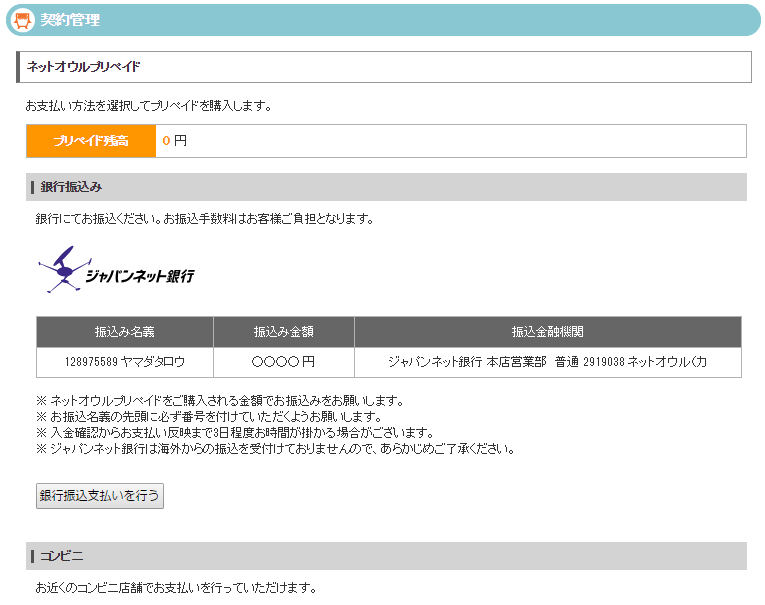
ネットオウルプリペイドでは、下記の支払い方法が用意されています。
- 銀行振込
- コンビニ払い
- クレジットカード払い
- PayPal(ペイパル)
銀行振込
振込先はジャパンネット銀行の口座となります。
振込手数料はユーザー負担ですが、ジャパンネット銀行の口座を持っているなら振込手数料がかからないので、銀行振込でもいいかもしれませんね。
コンビニ払い
セブンイレブンやローソンなどの大手コンビニチェーンで支払いを行えます。
税抜200円の決済手数料が別途かかります。
クレジットカード払い
クレジットカードでネットオウルプリペイドを購入することも可能です。
しかし、クレジットカードを使えるのであれば、ネットオウルプリペイドではなく直接のカード決済をおすすめします。
直接決済の方が、スムーズにドメインを取得できるからです。
PayPal
スタードメインでは、PayPal(ペイパル)による支払いにも対応しています。
PayPalは、お名前.comやムームードメインをはじめとしたほとんどのドメイン取得サービスで未対応です。PayPal決済はスタードメインの特長のひとつといえるかもしれません。
手数料は無料です。
ドメイン登録
必要な情報の登録が完了し準備が整ったので、スタードメインでの新規ドメイン登録をしていきましょう。
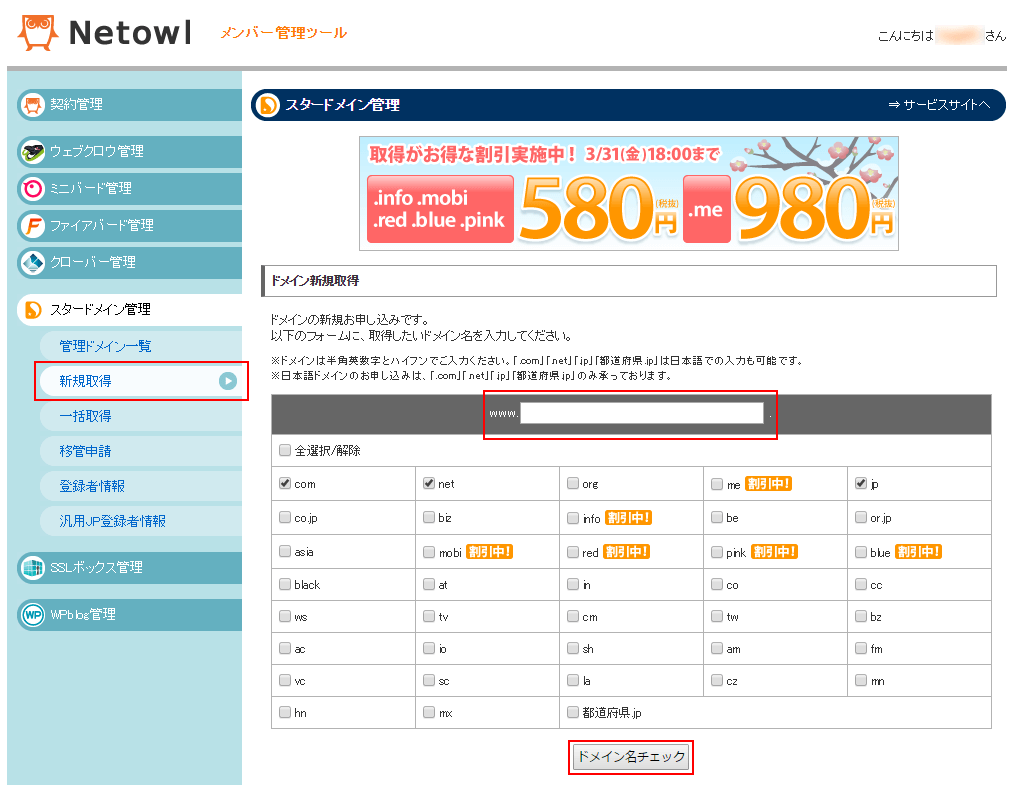
左メニューの「スタードメイン管理」から「新規取得」をクリックします。そして、先ほどと同様に取得したいドメイン名を入力して「ドメイン名チェック」ボタンをクリックします。
表示された検索結果から希望のドメイン名の「取得する」ボタンをクリックしましょう。
料金の支払いページへと移動します。
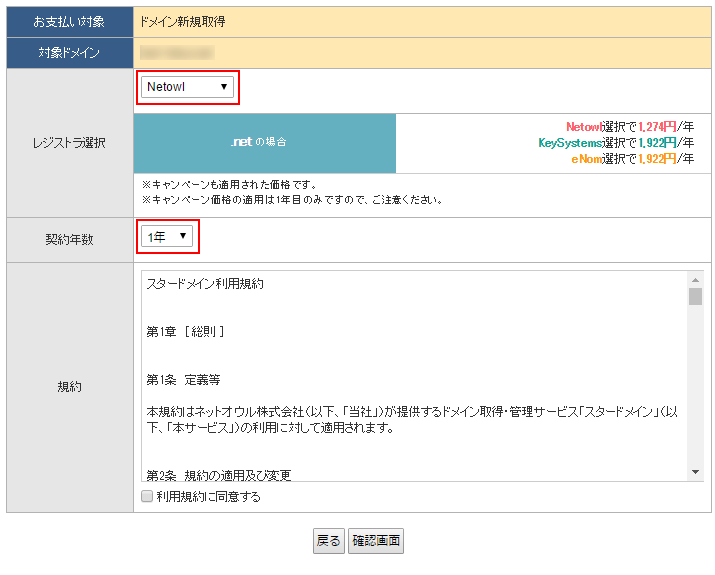
レジストラを下記の3つの中から選択できます。
- Netowl
- KeySystems
- eNom
KeySystemsとeNomは割高となるので、通常はNetowlで問題ありません。
契約年数は必要に応じて変更しましょう。基本的には1年で問題ありません。
「規約の同意」にチェックを入れて確認画面へと移動。
問題なければ、これでドメインの登録は完了です。